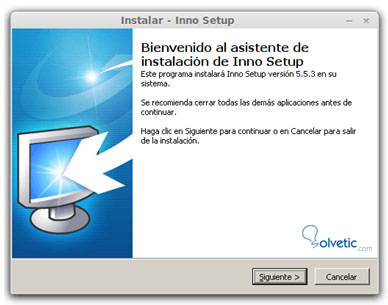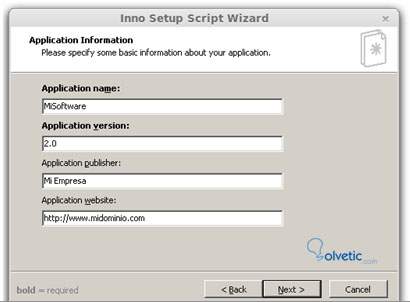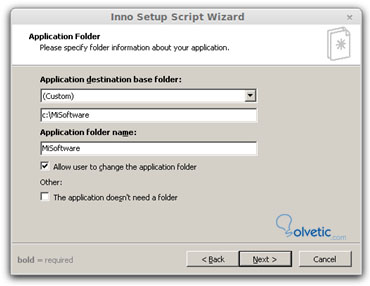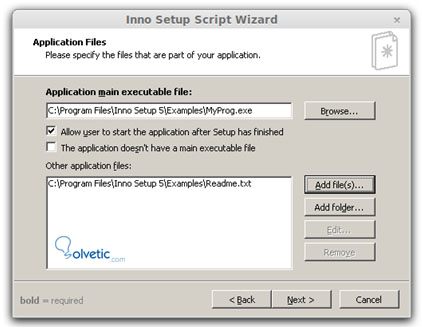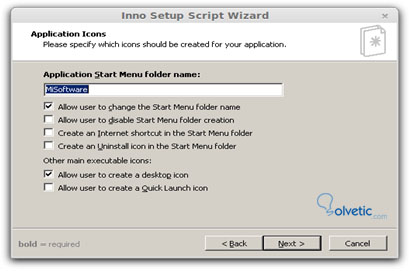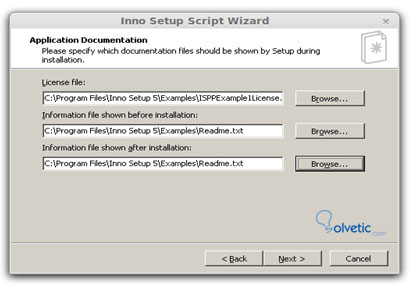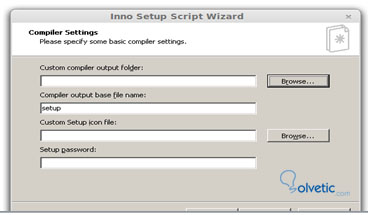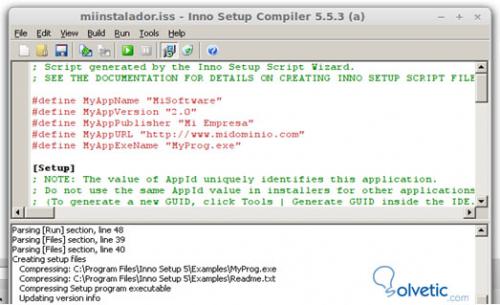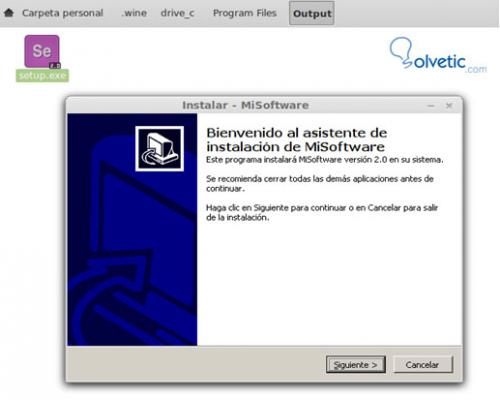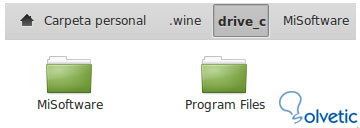El software Inno Setup lo descargamos desde www.jrsoftware.org/isdl.php , es un software para Windows pero puede instalarse en Linux mediante Wine.
Una vez descargado se instala como cualquier software para Windows.
Vamos a crear un script, un fichero de texto que tendrá definido las rutas de instalación, los ficheros a instalar y todas las dependencias que necesite nuestra aplicación para funcionar.
Iniciamos Inno Setuop y nos mostrara dos opciones crearlo mediante un wizard (que el software nos guíe) o hacerlo todo nosotros. Comenzamos un nuevo fichero, en la primera pantalla nos solicitara comenzar con el script y luego los datos de la empresa o autor.
Continuando solicitara indicar den que directorio se instalara el software, por defecto sera Archivos de Programas o Program folder, también puedo personalizarlo para instalarlo en un directorio propio que se creará al momento de la instalación.
Continuando solicitara especificar el fichero ejecutable exe o jar si fuese java o la extensión de nuestro ejecutable y añadir todas las dependencias necesarias para nuestra aplicaciòn como ser fichero, imagenes, bases de datos en caso de ser empotradas o sql si la vamos a crear en la instalación.
Configuramos luego los menús, accesos directos iconos de desinstalación como generalmente tiene cualquier aplicación de Windows.
Luego nos solicitara si deseamos añadir ficheros de texto donde daremos a conocer a quien instala nuestro software aspectos de licencia, ayuda, o comentarios al finalizar la instalación.
Luego la próxima pantalla permitirá seleccionar los idiomas de instalación, finalmente nos solicitara definir los parámetros del propio Inno Setup como ser: donde se creara el fichero setup, que nombre tendrá nuestro instalador, si le pondremos un icono, etc.
Finalmente nos solicitara guardar nuestro script y preguntara si queremos compilarlo, aceptamos y el resultado sera el script generado y el resultado de la compilación.
Aquí podemos observar el fichero setup.exe que hemos creado y desde Linux con Wine para ver que también funciona y ejecuto el mismo en Linux, Misoftware también se instalara, que se ejecute dependerá de que la programación haya tenido en cuenta aspecto multiplataforma, pero aquí solo vemos el instalador.
Luego de la instalación como un típico programa de Windows podemos ver como Misoftware quedo instalado en su propio directorio c:\MiSoftware
Recordemos que Inno Setup solo genera un fichero de texto con las definiciones de instalación no tiene nada que ver con la programación de nuestro software, por lo tanto lo podemos utilizar sin importar en que lenguaje hayamos programado nuestra aplicación, en este ejemplo creamos un instalador desde Linux para un software escrito en Delphi y que no es soportado por Linux pero la extensión exe si mediante Wine.
Debemos conocer muy bien las dependencias y estructura que tendrá nuestro software completo para definir bien las rutas y que no falten componentes que luego puedan hacer fallar la aplicación.
Una vez descargado se instala como cualquier software para Windows.
Vamos a crear un script, un fichero de texto que tendrá definido las rutas de instalación, los ficheros a instalar y todas las dependencias que necesite nuestra aplicación para funcionar.
Iniciamos Inno Setuop y nos mostrara dos opciones crearlo mediante un wizard (que el software nos guíe) o hacerlo todo nosotros. Comenzamos un nuevo fichero, en la primera pantalla nos solicitara comenzar con el script y luego los datos de la empresa o autor.
Continuando solicitara indicar den que directorio se instalara el software, por defecto sera Archivos de Programas o Program folder, también puedo personalizarlo para instalarlo en un directorio propio que se creará al momento de la instalación.
Continuando solicitara especificar el fichero ejecutable exe o jar si fuese java o la extensión de nuestro ejecutable y añadir todas las dependencias necesarias para nuestra aplicaciòn como ser fichero, imagenes, bases de datos en caso de ser empotradas o sql si la vamos a crear en la instalación.
Configuramos luego los menús, accesos directos iconos de desinstalación como generalmente tiene cualquier aplicación de Windows.
Luego nos solicitara si deseamos añadir ficheros de texto donde daremos a conocer a quien instala nuestro software aspectos de licencia, ayuda, o comentarios al finalizar la instalación.
Luego la próxima pantalla permitirá seleccionar los idiomas de instalación, finalmente nos solicitara definir los parámetros del propio Inno Setup como ser: donde se creara el fichero setup, que nombre tendrá nuestro instalador, si le pondremos un icono, etc.
Finalmente nos solicitara guardar nuestro script y preguntara si queremos compilarlo, aceptamos y el resultado sera el script generado y el resultado de la compilación.
Aquí podemos observar el fichero setup.exe que hemos creado y desde Linux con Wine para ver que también funciona y ejecuto el mismo en Linux, Misoftware también se instalara, que se ejecute dependerá de que la programación haya tenido en cuenta aspecto multiplataforma, pero aquí solo vemos el instalador.
Luego de la instalación como un típico programa de Windows podemos ver como Misoftware quedo instalado en su propio directorio c:\MiSoftware
Recordemos que Inno Setup solo genera un fichero de texto con las definiciones de instalación no tiene nada que ver con la programación de nuestro software, por lo tanto lo podemos utilizar sin importar en que lenguaje hayamos programado nuestra aplicación, en este ejemplo creamos un instalador desde Linux para un software escrito en Delphi y que no es soportado por Linux pero la extensión exe si mediante Wine.
Debemos conocer muy bien las dependencias y estructura que tendrá nuestro software completo para definir bien las rutas y que no falten componentes que luego puedan hacer fallar la aplicación.